Jak vymazat cache prohlížeče na Mac počítači v Safari nebo Chrome? Podívejte se na návod, který může vyřešit problémy při procházení webových stránek.
Chcete si udělat pořádek v prohlížeči na Macu nebo vyřešit problémy, které se vám objevují na webových stránkách? Přečtěte si návod, jak vymazat mezipaměť na Macu a také historii a soubory cookie v prohlížečích Safari a Chrome.
Jak vymazat cache prohlížeče a proč
Vymazání mezipaměti na Macu v prohlížeči Safari i v prohlížečích třetích stran, jako je Chrome, je jednoduchý postup. Tlačítko v panelu nabídek prohlížeče Safari je sice označeno jako Smazat historii, ale vymaže také soubory cookie a mezipaměť.
V případě prohlížeče Chrome máte podrobnější kontrolu nad tím, jaká data mažete. Ať už chcete jen provést pravidelnou údržbu, nebo máte nějaké problémy s prohlížením, které chcete odstranit, postupujte podle následujícího návodu.
Jak vymazat cache v Safari
- Otevřete Safari.
- Na panelu nabídek (vlevo nahoře na obrazovce) klikněte na Historie.
- V dolní části nabídky vyberte možnost Smazat historii...

- Můžete také zvolit Safari > Smazat historii...

- Pomocí rozevírací nabídky vyberte, za jaké časové období chcete historii a soubory cookie ze Safari vymazat.
- Nakonec klikněte na tlačítko Smazat historii.

- Spolu s vymazáním historie Safari vymažete také soubory cookie a mezipaměť.
Mějte na paměti, že to znamená, že můžete být odhlášeni z webových stránek atd.
Jak vymazat cache v Safari
- V prohlížeči Google Chrome na počítači Mac klikněte na tlačítko Chrome na panelu nabídek (v levém horním rohu).
- Vyberte možnost Smazat údaje o prohlížení...

- Vyberte časový rozsah nebo rovnou Od počátku věků.
- Pomocí zaškrtávacích políček vyberte, která data chcete vymazat.
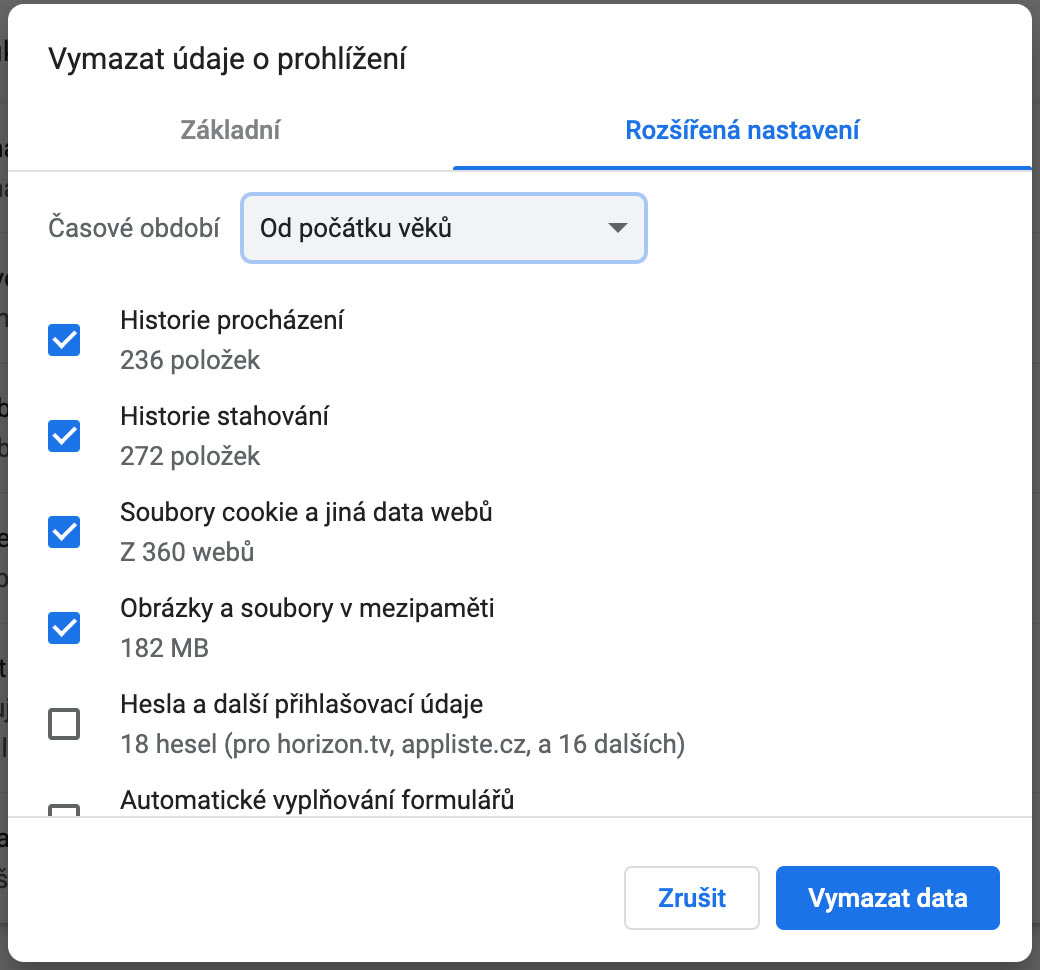
- Klikněte na Vymazat data.
.png)